
- SAP Community
- Products and Technology
- Technology
- Technology Blogs by Members
- SAP CloudPlatform SDK for iOSを使用したiOSアプリ作成
Technology Blogs by Members
Explore a vibrant mix of technical expertise, industry insights, and tech buzz in member blogs covering SAP products, technology, and events. Get in the mix!
Turn on suggestions
Auto-suggest helps you quickly narrow down your search results by suggesting possible matches as you type.
Showing results for
hy0329
Explorer
Options
- Subscribe to RSS Feed
- Mark as New
- Mark as Read
- Bookmark
- Subscribe
- Printer Friendly Page
- Report Inappropriate Content
07-19-2018
2:33 AM
2018年5月24日に行われたSAP Tech JAMの会場案内用アプリ開発に使用した
プロダクトに関して記載しています。
SAP Tech JAM会場案内用アプリはiOSネイティブアプリとして配信いたしました。
アプリ開発ではSAP CloudPlatform SDK for iOSを利用し、
SDKのサポートによるSAP CloudPlatformとiOSアプリの連携を
実現しています。
本記事ではSAP CloudPlatform SDK for iOSを利用したiOSネイティブアプリ作成の
手順について説明します。
【内容】
【前提】
以下のブログを参考に、ODataサービスを準備してください。
SAP CP Trial環境のHANA DB設定
SAP HANA CalculationViewの作成
SAP CloudPlatform SDK for iOS のダウンロード
https://www.sap.com/japan/developer/topics/cloud-platform-sdk-for-ios.html
上記URLの「無料ダウンロード」からSAP Storeへ遷移し、
SAP-CP-SDK-for-iOS.dmgをダウンロードし、インストールします。
インストール後、アプリケーションに
SAP Cloud Platform SDK for iOS Assistantが追加されます。
Xcode(IDE)のダウンロード
https://developer.apple.com/jp/xcode/
App Storeもしくは上記URLからXcodeをダウンロードし、
インストールします。
※※※この手順を実行する環境について※※※
本手順は以下の環境で動作することを確認しています。
※※※※※※※※※
SAP CloudPlatformのNeo環境へアクセスします。

Cockpit画面のメニューからConnectivity→Destinationsを押下します。

New Destinationを押下し、新規の接続先を設定します。
以下のパラメータを設定してください。
※※※設定したODataサービスをWebIDEで使用する場合※※※
右側のNew Propetyをクリックし、以下のパラメータを追加します。
※※※※※※
上記のパラメータを入力後、Saveを押下します。

Cockpit画面のメニューからServicesを押下します。
SAP CloudPlatform上のサービス一覧が表示されるので、
「Mobile Service」カテゴリにある「Development & Operations, std」を押下します。
初期ではServiceが”Not enabled”になっているため、Enableを押下し、有効化します。

サービスの有効化が完了すると、Take Actionのリンクが有効になります。
Go to Serviceを押下します。
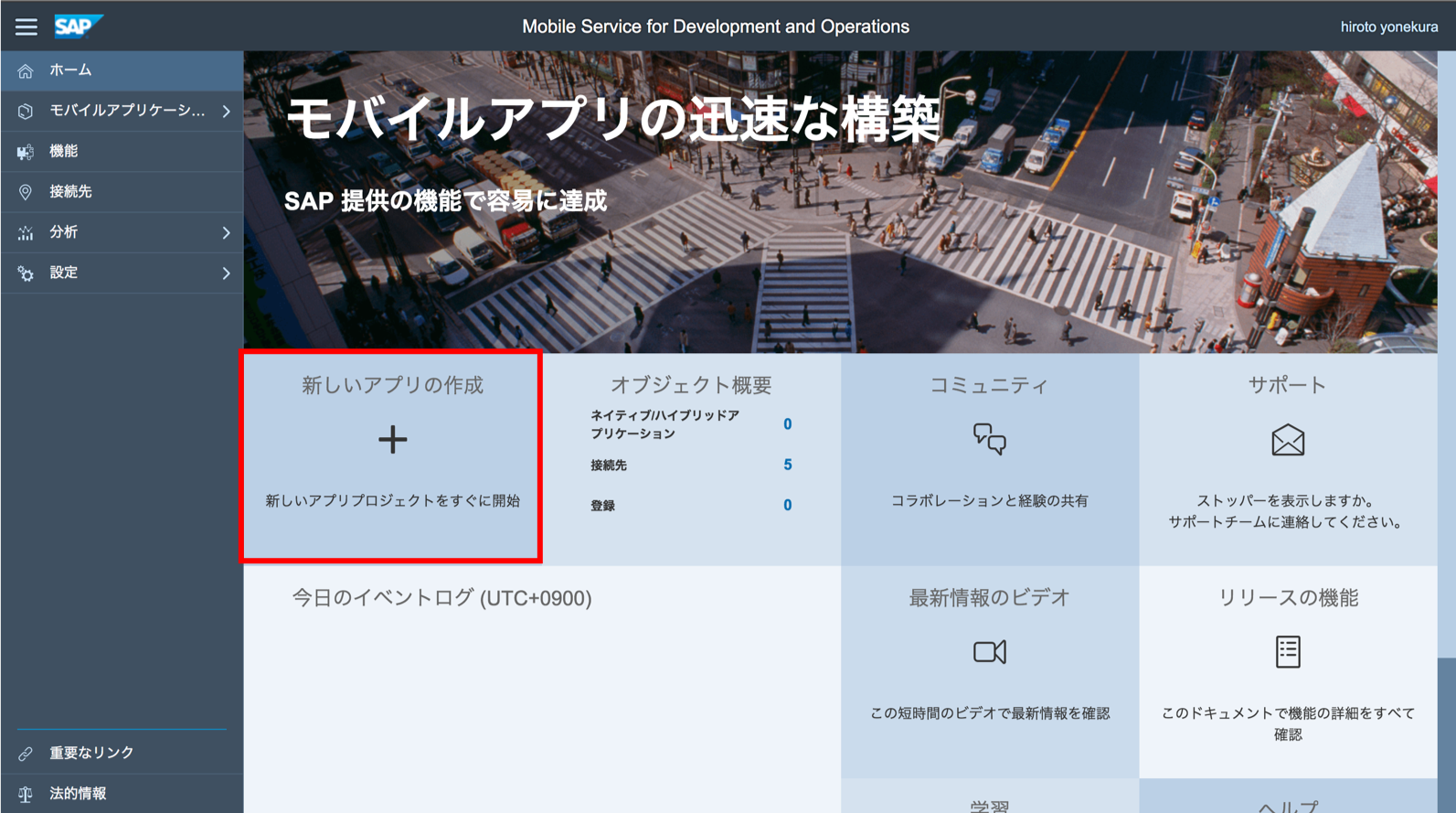
Mobile Service画面で新しいアプリの作成を押下します。
以下のモーダルが表示されるので、必要項目を入力します。

入力後、保存を押下します。
正常に保存された場合、作成したアプリケーションの設定画面へ遷移します。

作成したアプリケーションにはコネクティビティの設定がないため、
不完全な設定と表記されています。
アプリケーションにODataの接続設定を行います。

左側のメニューにある接続先を押下し、新規接続先を作成します。
表示されるモーダルに以下のパラメータを入力します。

次へを押下します。
その後表示されるパラメータを変更せず、保存まで実行してください。
接続先の設定を行ったあと、先程作成したアプリケーションの設定画面に戻り、
コネクティビティを押下します。

コネクティビティの「+」を押下すると以下のモーダルが表示されます。

先程作成した「mdcOData」が表示されているため、
それを選択し、OKを押下します。
mdcODataがアプリケーションに設定されたあと、再度設定画面を確認します。
割当済機能のコネクティビティにOKが表示されていれば設定完了です。
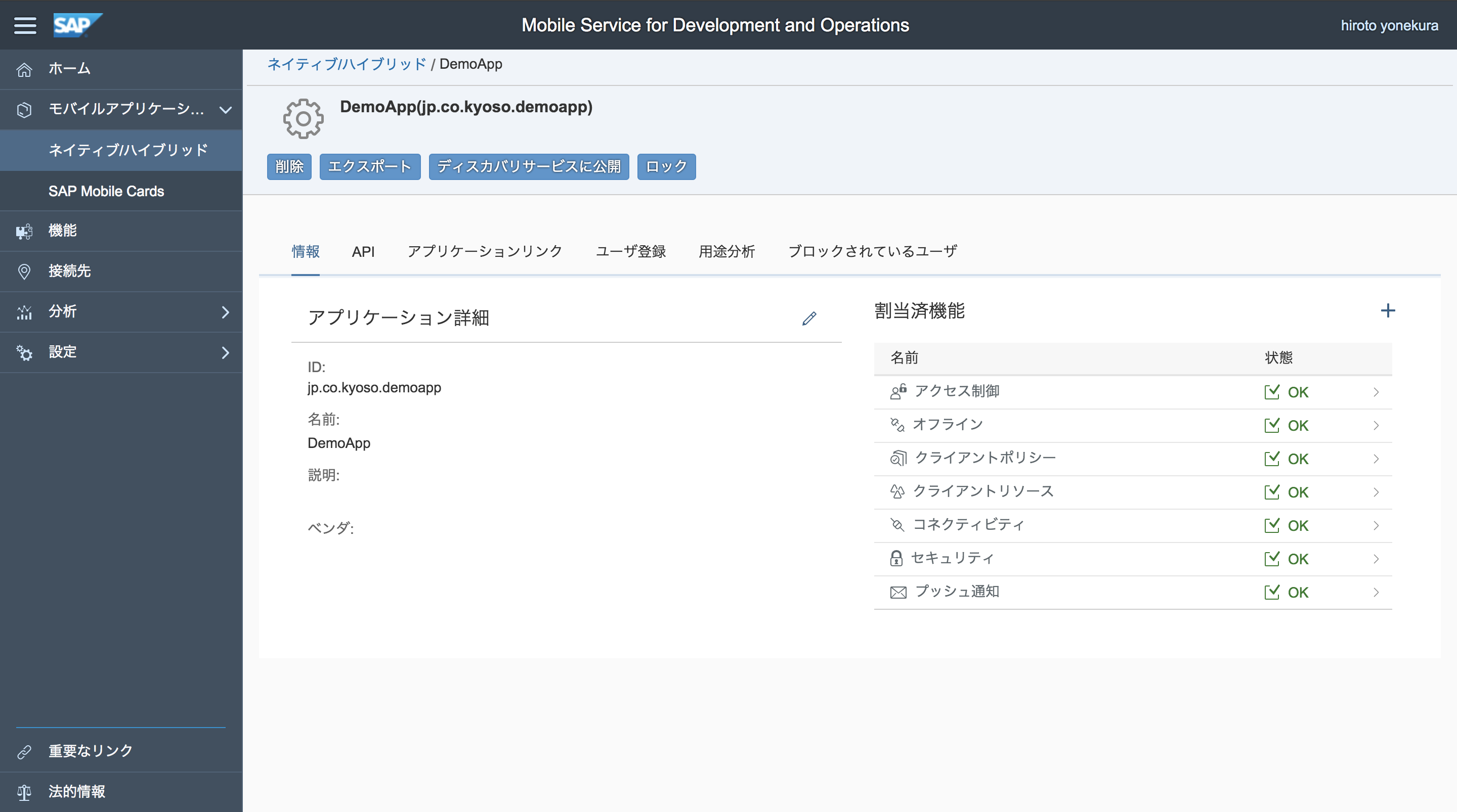
1.事前準備でインストールしたSAP CloudPlatform SDK for iOS Assistantを起動します。
まずはじめに、SAP CloudPlatformのアカウント設定を行います。
MobileServiceでアプリケーションのプロジェクトを作成したアカウントを登録してください。

左上の設定ボタンを押下します。

+を押下します。
アカウントタイプは”Mobile Service”を選択し、Continueを押下します。
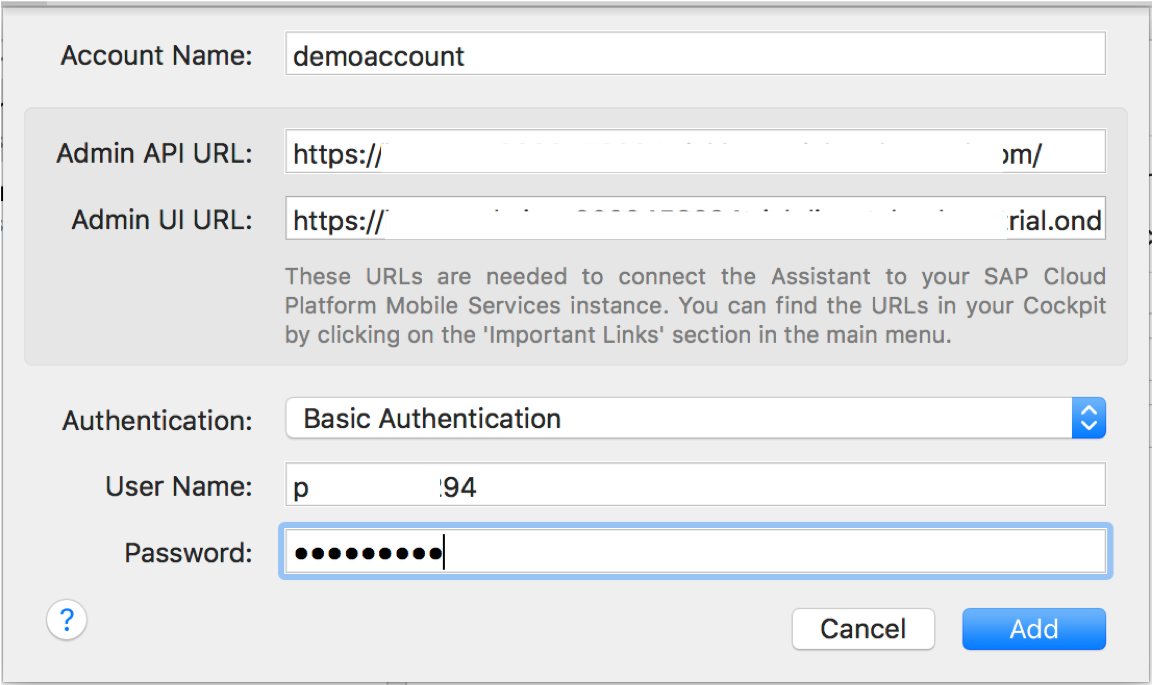
アカウント情報を入力します。
必要項目を入力後、Addを押下します。
※※※Admin API URLとAdmin UI URLの確認方法※※※
SAP CloudPlatformのMobileService画面へアクセスします。

画面左下の重要なリンクを押下します。
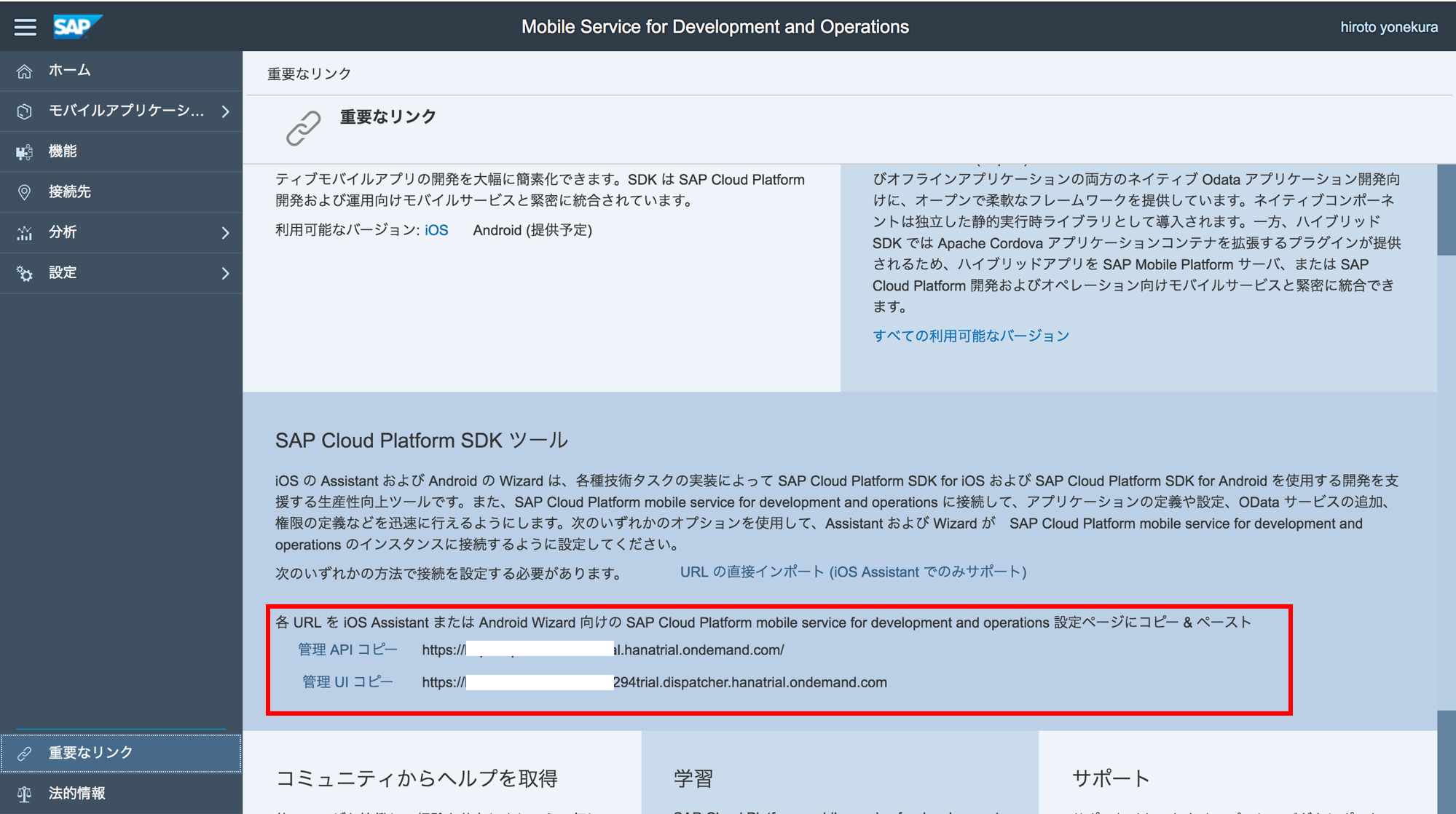
上記の箇所にAdmin API URLとAdmin UI URLのURLが記載されています。
※※※※※※
SAP CloudPlatformアカウントの追加が完了したら、
プロジェクトの作成を行います。

右上の「+」ボタンを押下し、新規プロジェクトを作成します。

プロジェクトの作成画面が表示されるので、
必要項目に入力します。
入力後、Nextを押下します。

Cloud Configuration画面のAccount項目に、
先程登録したアカウント名が表示されていることを確認します。
「Use Existing」タブの「Select...」を押下します。
事前に作成したMobileServiceのアプリケーションを選択します。
Nextを押下します。
OData Service画面のDistinations項目に事前に設定した
接続先名が表示されていることを確認し、Nextを押下します。

Optional Features画面ではEnable Remote Notifivationsのチェックを外します。
Finishを押下します。
iOSアプリのプログラムソースがジェネレートされ、
Xcodeが起動します。
起動したXcodeのRunボタンを押下することで、
ODataサービスに接続されたサンプルアプリが実行されます。

エミュレータでアプリの動作確認が可能です。

自動生成したサンプルアプリにはODataサービスの参照・追加・更新機能が実装されています。
また、Fioriコンポーネントのライブラリが含まれており、
このアプリをベースにSDK for iOSを利用したiOSアプリを作成することが可能です。
以上の手順でまでを説明させていただきました。
投稿内容に関する質問・ご指摘等いただければ幸いです。
プロダクトに関して記載しています。
SAP Tech JAM会場案内用アプリはiOSネイティブアプリとして配信いたしました。
アプリ開発ではSAP CloudPlatform SDK for iOSを利用し、
SDKのサポートによるSAP CloudPlatformとiOSアプリの連携を
実現しています。
本記事ではSAP CloudPlatform SDK for iOSを利用したiOSネイティブアプリ作成の
手順について説明します。
【内容】
- 事前準備
- SAP CloudPlatform OData接続設定
- SAP CloudPlatform Mobile Service設定
- Xcode/SAP CloudPlatform SDK for iOSでのプロジェクト作成
【前提】
以下のブログを参考に、ODataサービスを準備してください。
SAP CP Trial環境のHANA DB設定
SAP HANA CalculationViewの作成
1.事前準備
SAP CloudPlatform SDK for iOS のダウンロード
https://www.sap.com/japan/developer/topics/cloud-platform-sdk-for-ios.html
上記URLの「無料ダウンロード」からSAP Storeへ遷移し、
SAP-CP-SDK-for-iOS.dmgをダウンロードし、インストールします。
インストール後、アプリケーションに
SAP Cloud Platform SDK for iOS Assistantが追加されます。
Xcode(IDE)のダウンロード
https://developer.apple.com/jp/xcode/
App Storeもしくは上記URLからXcodeをダウンロードし、
インストールします。
※※※この手順を実行する環境について※※※
本手順は以下の環境で動作することを確認しています。
| SAP CloudPlatform SDK for iOS Assistant | Version 2.1.401 |
| Xcode | Version 9.2 (9C40b) |
※※※※※※※※※
2.SAP CloudPlatform OData接続設定
SAP CloudPlatformのNeo環境へアクセスします。

Cockpit画面のメニューからConnectivity→Destinationsを押下します。

New Destinationを押下し、新規の接続先を設定します。
以下のパラメータを設定してください。
| 項目 | 設定値 |
| Name | mdcOData |
| Type | HTTP |
| Description | ※任意 |
| URL | ※【前提】で作成したODataサービスのURL |
| Proxy Type | Internet |
| Authentication | BasicAuthentication |
| User | DEMO_USER |
| Password | ※mdcユーザー(DEMO_USER)のパスワード |
※※※設定したODataサービスをWebIDEで使用する場合※※※
右側のNew Propetyをクリックし、以下のパラメータを追加します。
| 項目 | 設定値 |
| WebIDEEnabled | true |
| WebIDESystem | mdcData |
| WebIDEUsage | odata_gen |
※※※※※※
上記のパラメータを入力後、Saveを押下します。
3.SAP CloudPlatform MobileService設定

Cockpit画面のメニューからServicesを押下します。
SAP CloudPlatform上のサービス一覧が表示されるので、
「Mobile Service」カテゴリにある「Development & Operations, std」を押下します。
初期ではServiceが”Not enabled”になっているため、Enableを押下し、有効化します。

サービスの有効化が完了すると、Take Actionのリンクが有効になります。
Go to Serviceを押下します。
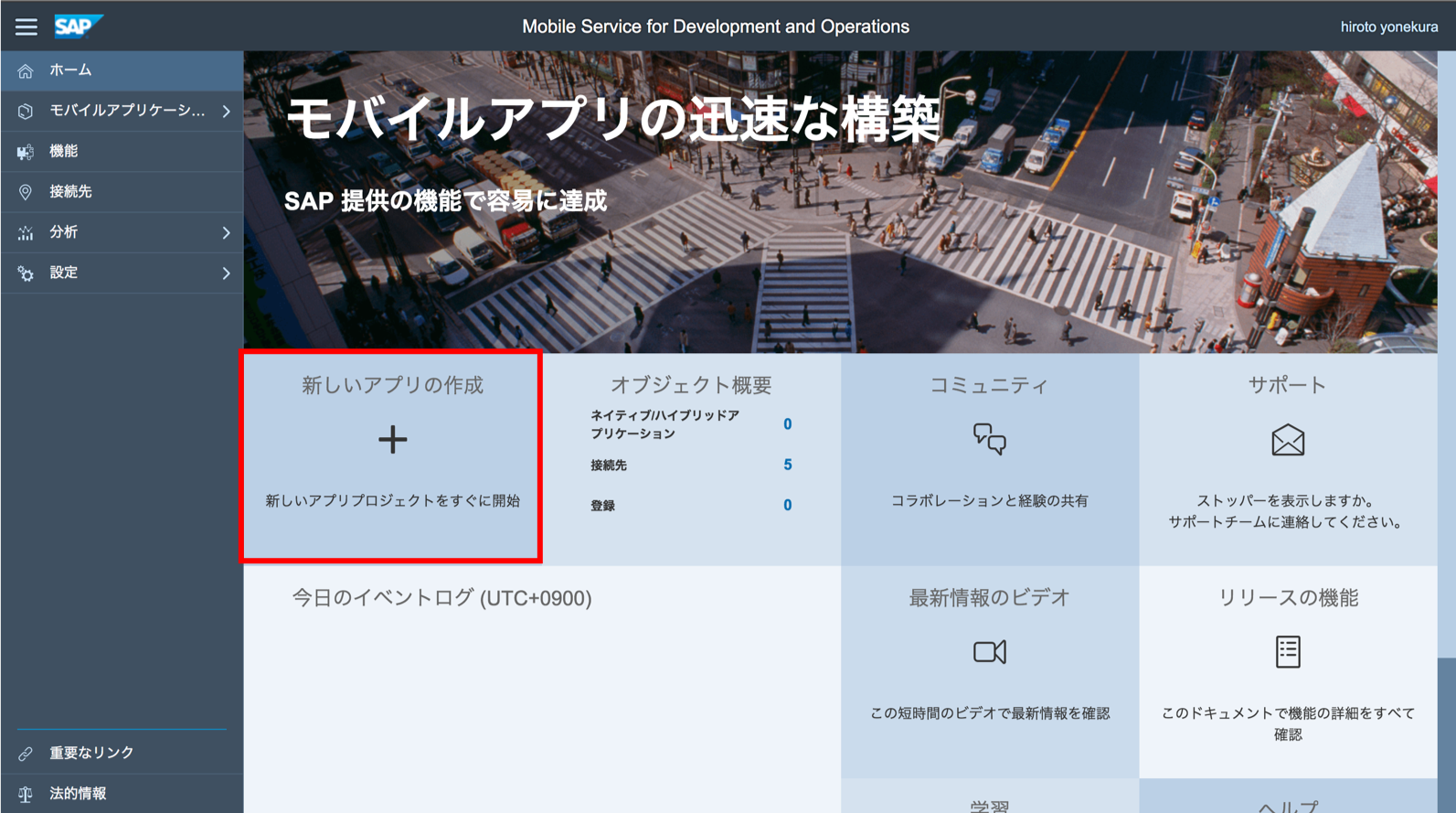
Mobile Service画面で新しいアプリの作成を押下します。
以下のモーダルが表示されるので、必要項目を入力します。

| 項目 | 入力値 |
| 設定テンプレート | ネイティブ |
| ID | ※任意のID |
| 名前 | ※任意の名称 |
| 説明 | ※任意 |
| ベンダ | ※任意 |
入力後、保存を押下します。
正常に保存された場合、作成したアプリケーションの設定画面へ遷移します。

作成したアプリケーションにはコネクティビティの設定がないため、
不完全な設定と表記されています。
アプリケーションにODataの接続設定を行います。

左側のメニューにある接続先を押下し、新規接続先を作成します。
表示されるモーダルに以下のパラメータを入力します。

次へを押下します。
その後表示されるパラメータを変更せず、保存まで実行してください。
接続先の設定を行ったあと、先程作成したアプリケーションの設定画面に戻り、
コネクティビティを押下します。

コネクティビティの「+」を押下すると以下のモーダルが表示されます。

先程作成した「mdcOData」が表示されているため、
それを選択し、OKを押下します。
mdcODataがアプリケーションに設定されたあと、再度設定画面を確認します。
割当済機能のコネクティビティにOKが表示されていれば設定完了です。
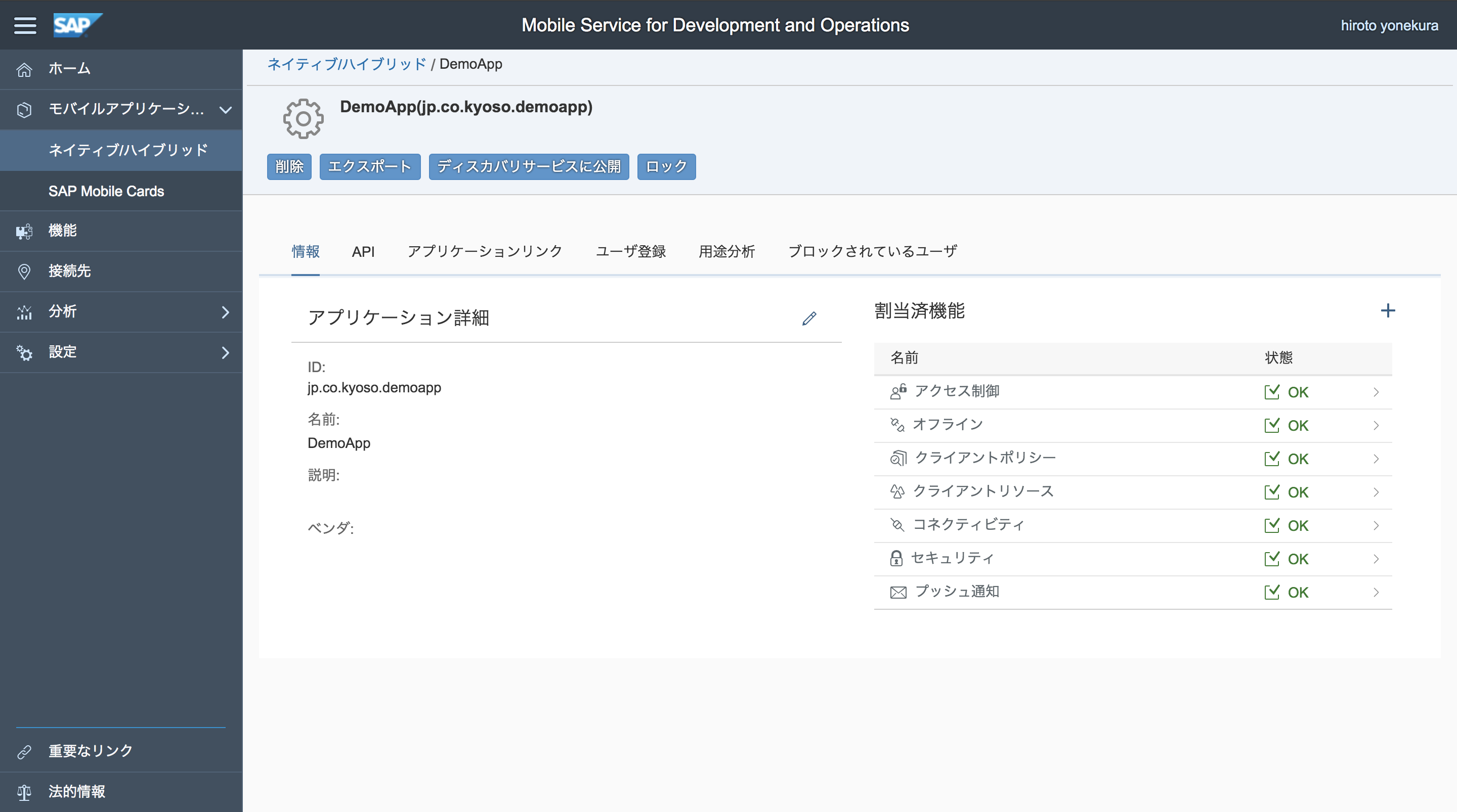
4.SAP CloudPlatform SDK for iOSを利用したプロジェクト作成
1.事前準備でインストールしたSAP CloudPlatform SDK for iOS Assistantを起動します。
まずはじめに、SAP CloudPlatformのアカウント設定を行います。
MobileServiceでアプリケーションのプロジェクトを作成したアカウントを登録してください。

左上の設定ボタンを押下します。

+を押下します。
アカウントタイプは”Mobile Service”を選択し、Continueを押下します。
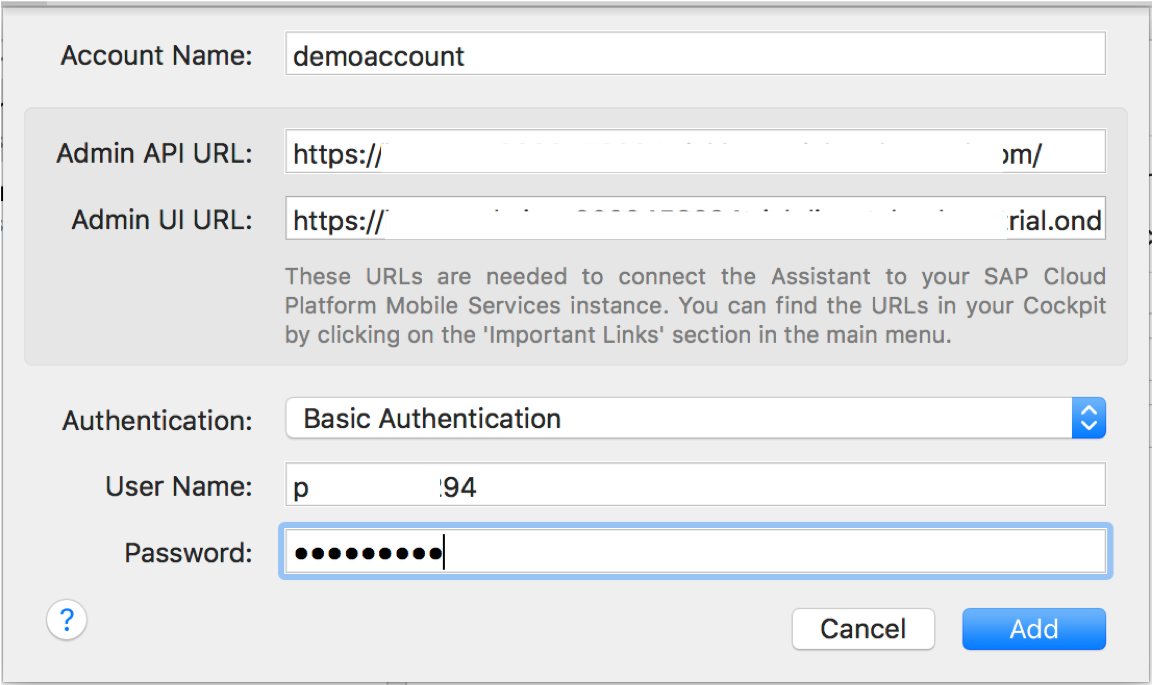
アカウント情報を入力します。
| 項目 | 入力値 |
| Account Name | ※任意(アカウント登録名) |
| Admin API URL | ※下記確認方法を参照 |
| Admin UI URL | ※下記確認方法を参照 |
| Authentication | Basic Authentication |
| User Name | ※SAP CP アカウント |
| Password | ※SAP CP パスワード |
必要項目を入力後、Addを押下します。
※※※Admin API URLとAdmin UI URLの確認方法※※※
SAP CloudPlatformのMobileService画面へアクセスします。

画面左下の重要なリンクを押下します。
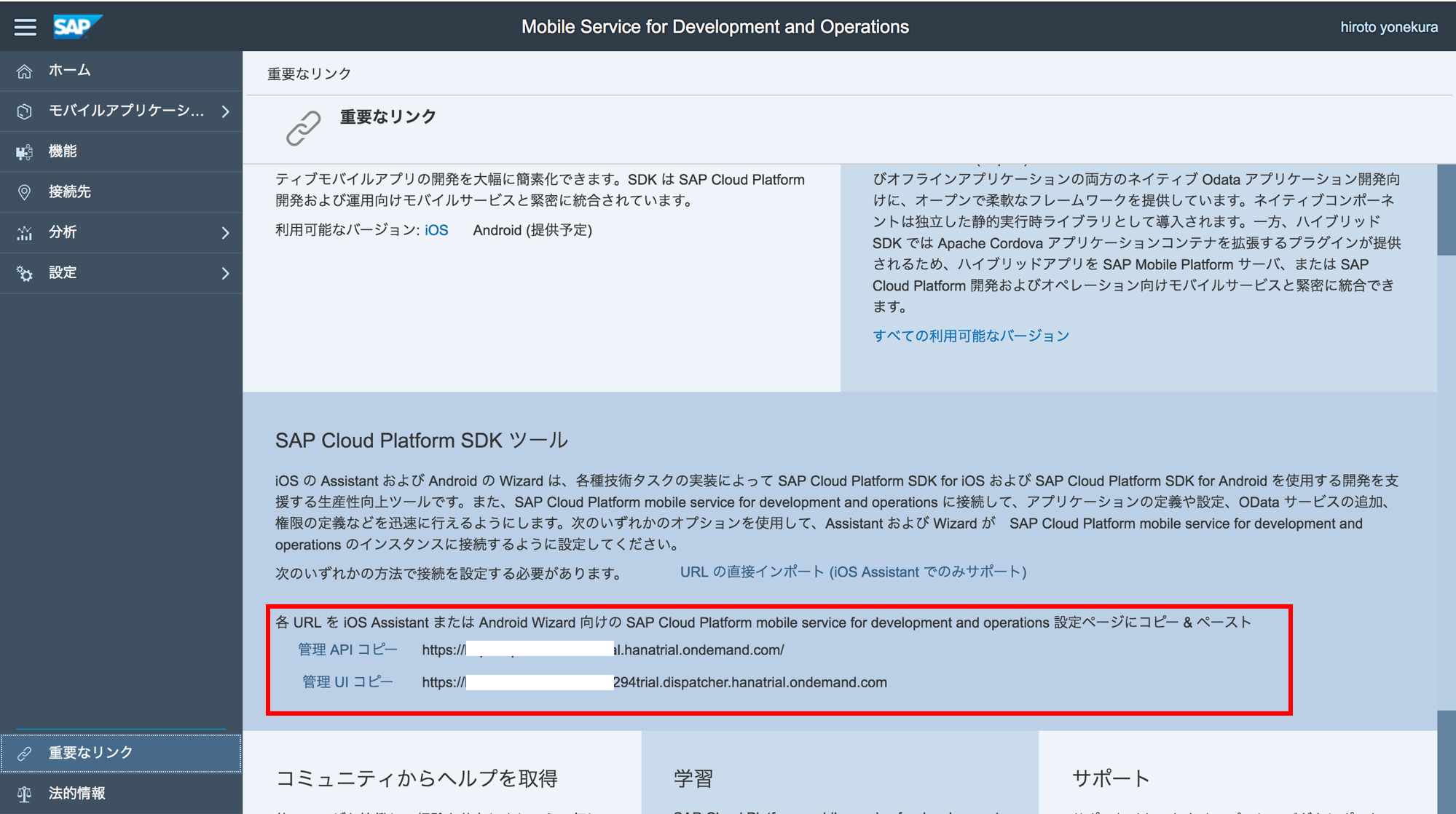
上記の箇所にAdmin API URLとAdmin UI URLのURLが記載されています。
※※※※※※
SAP CloudPlatformアカウントの追加が完了したら、
プロジェクトの作成を行います。

右上の「+」ボタンを押下し、新規プロジェクトを作成します。

プロジェクトの作成画面が表示されるので、
必要項目に入力します。
入力後、Nextを押下します。

Cloud Configuration画面のAccount項目に、
先程登録したアカウント名が表示されていることを確認します。
「Use Existing」タブの「Select...」を押下します。
事前に作成したMobileServiceのアプリケーションを選択します。
Nextを押下します。
OData Service画面のDistinations項目に事前に設定した
接続先名が表示されていることを確認し、Nextを押下します。

Optional Features画面ではEnable Remote Notifivationsのチェックを外します。
Finishを押下します。
iOSアプリのプログラムソースがジェネレートされ、
Xcodeが起動します。
起動したXcodeのRunボタンを押下することで、
ODataサービスに接続されたサンプルアプリが実行されます。

エミュレータでアプリの動作確認が可能です。

自動生成したサンプルアプリにはODataサービスの参照・追加・更新機能が実装されています。
また、Fioriコンポーネントのライブラリが含まれており、
このアプリをベースにSDK for iOSを利用したiOSアプリを作成することが可能です。
以上の手順でまでを説明させていただきました。
投稿内容に関する質問・ご指摘等いただければ幸いです。
- SAP Managed Tags:
- SAP Business Technology Platform
You must be a registered user to add a comment. If you've already registered, sign in. Otherwise, register and sign in.
Labels in this area
-
"automatische backups"
1 -
"regelmäßige sicherung"
1 -
505 Technology Updates 53
1 -
ABAP
14 -
ABAP API
1 -
ABAP CDS Views
2 -
ABAP CDS Views - BW Extraction
1 -
ABAP CDS Views - CDC (Change Data Capture)
1 -
ABAP class
2 -
ABAP Cloud
2 -
ABAP Development
5 -
ABAP in Eclipse
1 -
ABAP Platform Trial
1 -
ABAP Programming
2 -
abap technical
1 -
absl
1 -
access data from SAP Datasphere directly from Snowflake
1 -
Access data from SAP datasphere to Qliksense
1 -
Accrual
1 -
action
1 -
adapter modules
1 -
Addon
1 -
Adobe Document Services
1 -
ADS
1 -
ADS Config
1 -
ADS with ABAP
1 -
ADS with Java
1 -
ADT
2 -
Advance Shipping and Receiving
1 -
Advanced Event Mesh
3 -
AEM
1 -
AI
7 -
AI Launchpad
1 -
AI Projects
1 -
AIML
9 -
Alert in Sap analytical cloud
1 -
Amazon S3
1 -
Analytical Dataset
1 -
Analytical Model
1 -
Analytics
1 -
Analyze Workload Data
1 -
annotations
1 -
API
1 -
API and Integration
3 -
API Call
2 -
Application Architecture
1 -
Application Development
5 -
Application Development for SAP HANA Cloud
3 -
Applications and Business Processes (AP)
1 -
Artificial Intelligence
1 -
Artificial Intelligence (AI)
4 -
Artificial Intelligence (AI) 1 Business Trends 363 Business Trends 8 Digital Transformation with Cloud ERP (DT) 1 Event Information 462 Event Information 15 Expert Insights 114 Expert Insights 76 Life at SAP 418 Life at SAP 1 Product Updates 4
1 -
Artificial Intelligence (AI) blockchain Data & Analytics
1 -
Artificial Intelligence (AI) blockchain Data & Analytics Intelligent Enterprise
1 -
Artificial Intelligence (AI) blockchain Data & Analytics Intelligent Enterprise Oil Gas IoT Exploration Production
1 -
Artificial Intelligence (AI) blockchain Data & Analytics Intelligent Enterprise sustainability responsibility esg social compliance cybersecurity risk
1 -
ASE
1 -
ASR
2 -
ASUG
1 -
Attachments
1 -
Authorisations
1 -
Automating Processes
1 -
Automation
1 -
aws
2 -
Azure
1 -
Azure AI Studio
1 -
B2B Integration
1 -
Backorder Processing
1 -
Backup
1 -
Backup and Recovery
1 -
Backup schedule
1 -
BADI_MATERIAL_CHECK error message
1 -
Bank
1 -
BAS
1 -
basis
2 -
Basis Monitoring & Tcodes with Key notes
2 -
Batch Management
1 -
BDC
1 -
Best Practice
1 -
bitcoin
1 -
Blockchain
3 -
BOP in aATP
1 -
BOP Segments
1 -
BOP Strategies
1 -
BOP Variant
1 -
BPC
1 -
BPC LIVE
1 -
BTP
11 -
BTP Destination
2 -
Business AI
1 -
Business and IT Integration
1 -
Business application stu
1 -
Business Architecture
1 -
Business Communication Services
1 -
Business Continuity
1 -
Business Data Fabric
3 -
Business Partner
12 -
Business Partner Master Data
10 -
Business Technology Platform
2 -
Business Trends
1 -
CA
1 -
calculation view
1 -
CAP
3 -
Capgemini
1 -
CAPM
1 -
Catalyst for Efficiency: Revolutionizing SAP Integration Suite with Artificial Intelligence (AI) and
1 -
CCMS
2 -
CDQ
12 -
CDS
2 -
Cental Finance
1 -
Certificates
1 -
CFL
1 -
Change Management
1 -
chatbot
1 -
chatgpt
3 -
CL_SALV_TABLE
2 -
Class Runner
1 -
Classrunner
1 -
Cloud ALM Monitoring
1 -
Cloud ALM Operations
1 -
cloud connector
1 -
Cloud Extensibility
1 -
Cloud Foundry
3 -
Cloud Integration
6 -
Cloud Platform Integration
2 -
cloudalm
1 -
communication
1 -
Compensation Information Management
1 -
Compensation Management
1 -
Compliance
1 -
Compound Employee API
1 -
Configuration
1 -
Connectors
1 -
Consolidation Extension for SAP Analytics Cloud
1 -
Controller-Service-Repository pattern
1 -
Conversion
1 -
Cosine similarity
1 -
cryptocurrency
1 -
CSI
1 -
ctms
1 -
Custom chatbot
3 -
Custom Destination Service
1 -
custom fields
1 -
Customer Experience
1 -
Customer Journey
1 -
Customizing
1 -
Cyber Security
2 -
Data
1 -
Data & Analytics
1 -
Data Aging
1 -
Data Analytics
2 -
Data and Analytics (DA)
1 -
Data Archiving
1 -
Data Back-up
1 -
Data Governance
5 -
Data Integration
2 -
Data Quality
12 -
Data Quality Management
12 -
Data Synchronization
1 -
data transfer
1 -
Data Unleashed
1 -
Data Value
8 -
database tables
1 -
Datasphere
2 -
datenbanksicherung
1 -
dba cockpit
1 -
dbacockpit
1 -
Debugging
2 -
Delimiting Pay Components
1 -
Delta Integrations
1 -
Destination
3 -
Destination Service
1 -
Developer extensibility
1 -
Developing with SAP Integration Suite
1 -
Devops
1 -
digital transformation
1 -
Documentation
1 -
Dot Product
1 -
DQM
1 -
dump database
1 -
dump transaction
1 -
e-Invoice
1 -
E4H Conversion
1 -
Eclipse ADT ABAP Development Tools
2 -
edoc
1 -
edocument
1 -
ELA
1 -
Embedded Consolidation
1 -
Embedding
1 -
Embeddings
1 -
Employee Central
1 -
Employee Central Payroll
1 -
Employee Central Time Off
1 -
Employee Information
1 -
Employee Rehires
1 -
Enable Now
1 -
Enable now manager
1 -
endpoint
1 -
Enhancement Request
1 -
Enterprise Architecture
1 -
ETL Business Analytics with SAP Signavio
1 -
Euclidean distance
1 -
Event Dates
1 -
Event Driven Architecture
1 -
Event Mesh
2 -
Event Reason
1 -
EventBasedIntegration
1 -
EWM
1 -
EWM Outbound configuration
1 -
EWM-TM-Integration
1 -
Existing Event Changes
1 -
Expand
1 -
Expert
2 -
Expert Insights
1 -
Fiori
14 -
Fiori Elements
2 -
Fiori SAPUI5
12 -
Flask
1 -
Full Stack
8 -
Funds Management
1 -
General
1 -
Generative AI
1 -
Getting Started
1 -
GitHub
8 -
Grants Management
1 -
groovy
1 -
GTP
1 -
HANA
5 -
HANA Cloud
2 -
Hana Cloud Database Integration
2 -
HANA DB
1 -
HANA XS Advanced
1 -
Historical Events
1 -
home labs
1 -
HowTo
1 -
HR Data Management
1 -
html5
8 -
Identity cards validation
1 -
idm
1 -
Implementation
1 -
input parameter
1 -
instant payments
1 -
Integration
3 -
Integration Advisor
1 -
Integration Architecture
1 -
Integration Center
1 -
Integration Suite
1 -
intelligent enterprise
1 -
Java
1 -
job
1 -
Job Information Changes
1 -
Job-Related Events
1 -
Job_Event_Information
1 -
joule
4 -
Journal Entries
1 -
Just Ask
1 -
Kerberos for ABAP
8 -
Kerberos for JAVA
8 -
Launch Wizard
1 -
Learning Content
2 -
Life at SAP
1 -
lightning
1 -
Linear Regression SAP HANA Cloud
1 -
local tax regulations
1 -
LP
1 -
Machine Learning
2 -
Marketing
1 -
Master Data
3 -
Master Data Management
14 -
Maxdb
2 -
MDG
1 -
MDGM
1 -
MDM
1 -
Message box.
1 -
Messages on RF Device
1 -
Microservices Architecture
1 -
Microsoft Universal Print
1 -
Middleware Solutions
1 -
Migration
5 -
ML Model Development
1 -
Modeling in SAP HANA Cloud
8 -
Monitoring
3 -
MTA
1 -
Multi-Record Scenarios
1 -
Multiple Event Triggers
1 -
Neo
1 -
New Event Creation
1 -
New Feature
1 -
Newcomer
1 -
NodeJS
2 -
ODATA
2 -
OData APIs
1 -
odatav2
1 -
ODATAV4
1 -
ODBC
1 -
ODBC Connection
1 -
Onpremise
1 -
open source
2 -
OpenAI API
1 -
Oracle
1 -
PaPM
1 -
PaPM Dynamic Data Copy through Writer function
1 -
PaPM Remote Call
1 -
PAS-C01
1 -
Pay Component Management
1 -
PGP
1 -
Pickle
1 -
PLANNING ARCHITECTURE
1 -
Popup in Sap analytical cloud
1 -
PostgrSQL
1 -
POSTMAN
1 -
Process Automation
2 -
Product Updates
4 -
PSM
1 -
Public Cloud
1 -
Python
4 -
Qlik
1 -
Qualtrics
1 -
RAP
3 -
RAP BO
2 -
Record Deletion
1 -
Recovery
1 -
recurring payments
1 -
redeply
1 -
Release
1 -
Remote Consumption Model
1 -
Replication Flows
1 -
Research
1 -
Resilience
1 -
REST
1 -
REST API
1 -
Retagging Required
1 -
Risk
1 -
Rolling Kernel Switch
1 -
route
1 -
rules
1 -
S4 HANA
1 -
S4 HANA Cloud
1 -
S4 HANA On-Premise
1 -
S4HANA
3 -
S4HANA_OP_2023
2 -
SAC
10 -
SAC PLANNING
9 -
SAP
4 -
SAP ABAP
1 -
SAP Advanced Event Mesh
1 -
SAP AI Core
8 -
SAP AI Launchpad
8 -
SAP Analytic Cloud Compass
1 -
Sap Analytical Cloud
1 -
SAP Analytics Cloud
4 -
SAP Analytics Cloud for Consolidation
2 -
SAP Analytics Cloud Story
1 -
SAP analytics clouds
1 -
SAP BAS
1 -
SAP Basis
6 -
SAP BODS
1 -
SAP BODS certification.
1 -
SAP BTP
20 -
SAP BTP Build Work Zone
2 -
SAP BTP Cloud Foundry
5 -
SAP BTP Costing
1 -
SAP BTP CTMS
1 -
SAP BTP Innovation
1 -
SAP BTP Migration Tool
1 -
SAP BTP SDK IOS
1 -
SAP Build
11 -
SAP Build App
1 -
SAP Build apps
1 -
SAP Build CodeJam
1 -
SAP Build Process Automation
3 -
SAP Build work zone
10 -
SAP Business Objects Platform
1 -
SAP Business Technology
2 -
SAP Business Technology Platform (XP)
1 -
sap bw
1 -
SAP CAP
2 -
SAP CDC
1 -
SAP CDP
1 -
SAP Certification
1 -
SAP Cloud ALM
4 -
SAP Cloud Application Programming Model
1 -
SAP Cloud Integration for Data Services
1 -
SAP cloud platform
8 -
SAP Companion
1 -
SAP CPI
3 -
SAP CPI (Cloud Platform Integration)
2 -
SAP CPI Discover tab
1 -
sap credential store
1 -
SAP Customer Data Cloud
1 -
SAP Customer Data Platform
1 -
SAP Data Intelligence
1 -
SAP Data Migration in Retail Industry
1 -
SAP Data Services
1 -
SAP DATABASE
1 -
SAP Dataspher to Non SAP BI tools
1 -
SAP Datasphere
9 -
SAP DRC
1 -
SAP EWM
1 -
SAP Fiori
2 -
SAP Fiori App Embedding
1 -
Sap Fiori Extension Project Using BAS
1 -
SAP GRC
1 -
SAP HANA
1 -
SAP HCM (Human Capital Management)
1 -
SAP HR Solutions
1 -
SAP IDM
1 -
SAP Integration Suite
9 -
SAP Integrations
4 -
SAP iRPA
2 -
SAP Learning Class
1 -
SAP Learning Hub
1 -
SAP Odata
2 -
SAP on Azure
1 -
SAP PartnerEdge
1 -
sap partners
1 -
SAP Password Reset
1 -
SAP PO Migration
1 -
SAP Prepackaged Content
1 -
SAP Process Automation
2 -
SAP Process Integration
2 -
SAP Process Orchestration
1 -
SAP S4HANA
2 -
SAP S4HANA Cloud
1 -
SAP S4HANA Cloud for Finance
1 -
SAP S4HANA Cloud private edition
1 -
SAP Sandbox
1 -
SAP STMS
1 -
SAP SuccessFactors
2 -
SAP SuccessFactors HXM Core
1 -
SAP Time
1 -
SAP TM
2 -
SAP Trading Partner Management
1 -
SAP UI5
1 -
SAP Upgrade
1 -
SAP-GUI
8 -
SAP_COM_0276
1 -
SAPBTP
1 -
SAPCPI
1 -
SAPEWM
1 -
sapmentors
1 -
saponaws
2 -
SAPUI5
4 -
schedule
1 -
Secure Login Client Setup
8 -
security
9 -
Selenium Testing
1 -
SEN
1 -
SEN Manager
1 -
service
1 -
SET_CELL_TYPE
1 -
SET_CELL_TYPE_COLUMN
1 -
SFTP scenario
2 -
Simplex
1 -
Single Sign On
8 -
Singlesource
1 -
SKLearn
1 -
soap
1 -
Software Development
1 -
SOLMAN
1 -
solman 7.2
2 -
Solution Manager
3 -
sp_dumpdb
1 -
sp_dumptrans
1 -
SQL
1 -
sql script
1 -
SSL
8 -
SSO
8 -
Substring function
1 -
SuccessFactors
1 -
SuccessFactors Time Tracking
1 -
Sybase
1 -
system copy method
1 -
System owner
1 -
Table splitting
1 -
Tax Integration
1 -
Technical article
1 -
Technical articles
1 -
Technology Updates
1 -
Technology Updates
1 -
Technology_Updates
1 -
Threats
1 -
Time Collectors
1 -
Time Off
2 -
Tips and tricks
2 -
Tools
1 -
Trainings & Certifications
1 -
Transport in SAP BODS
1 -
Transport Management
1 -
TypeScript
2 -
unbind
1 -
Unified Customer Profile
1 -
UPB
1 -
Use of Parameters for Data Copy in PaPM
1 -
User Unlock
1 -
VA02
1 -
Validations
1 -
Vector Database
1 -
Vector Engine
1 -
Visual Studio Code
1 -
VSCode
1 -
Web SDK
1 -
work zone
1 -
workload
1 -
xsa
1 -
XSA Refresh
1
- « Previous
- Next »
Related Content
- CAP Java - Destination - Proxy Configuration in Technology Q&A
- How to use Cloud SDK OpenAPI Client with CAP? in Technology Q&A
- Cloud SDK5 5 filter error in Technology Q&A
- BTP - SAP SuccessFactors Extensibility service errors with HTTP 401 - Invalid useruuid in Technology Q&A
- CF - Java App Calling request.startAsync Fails in Technology Q&A
Top kudoed authors
| User | Count |
|---|---|
| 11 | |
| 9 | |
| 7 | |
| 6 | |
| 4 | |
| 4 | |
| 3 | |
| 3 | |
| 3 | |
| 3 |